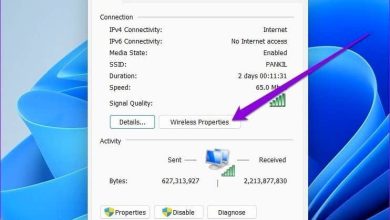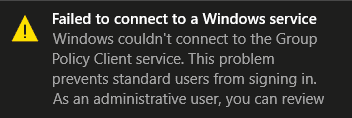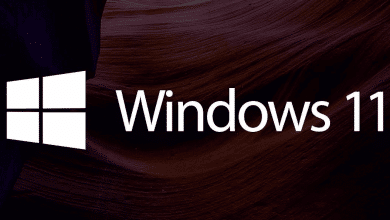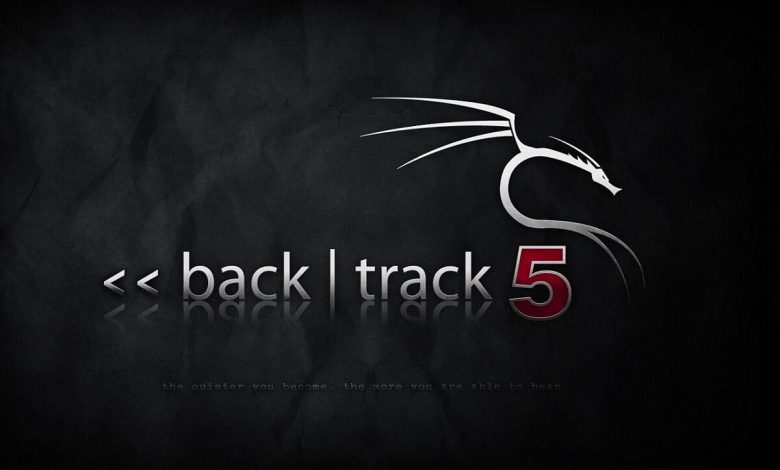
Es posible que su sistema informático o su teléfono Android estén experimentando algunos problemas relacionados con la seguridad y le gustaría solucionarlos. Pero, ¿cómo se puede hacer eso? El retroceso es una forma que puede ayudar potencialmente a diagnosticar errores del sistema y problemas técnicos en su computadora. Es fácil de instalar y ejecutar backtrack en Windows, y pronto aprenderá cómo retroceder en su computadora.
Para instalar y ejecutar backtrack en su PC, lea el artículo completo para saber qué significa backtracking y el procedimiento adecuado para el mismo.
¿Qué significa Retroceder?
Backtrack es un sistema impulsado por la distribución de Linux, creado para herramientas de seguridad, utilizado por expertos en seguridad para pruebas de penetración. Es un programa de pruebas de infiltración que permite a los profesionales de la seguridad evaluar vulnerabilidades y realizar evaluaciones en un entorno completamente nativo. Backtrack cuenta con una amplia colección de más de 300 herramientas de seguridad de código abierto, como “recopilación de información”, “pruebas de esfuerzo”, “ingeniería inversa”, “análisis forense”, “herramientas de informes”, “escalada de privilegios”, “mantenimiento del acceso” y mucho más. más.
Índice de contenidos
Cómo instalar y ejecutar Backtrack en Windows
Es fácil de ejecutar e instalar backtrack. Puede usar los siguientes métodos para ejecutar backtrack en su PC:
- Uso de VMware
- Usando VirtualBox
- Uso de ISO (archivo de imagen)
Método 1: Usar VMware
1. Instale VMware en su PC. Descargar el Archivo y crear una máquina virtual.
2. Ahora, haga clic en la opción “Típica” para continuar.
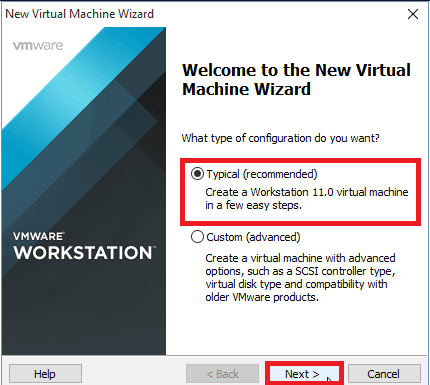
3. Luego, elija el archivo de imagen del instalador como se indica a continuación:
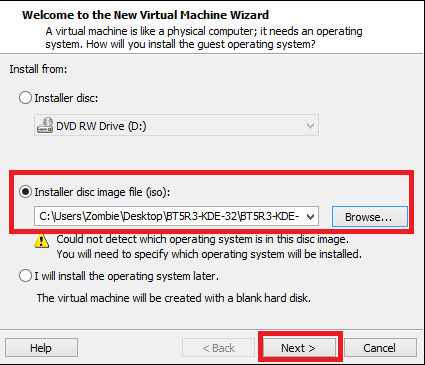
4. Debe seleccionar el sistema operativo invitado ahora. Haga clic en el botón cerca de “linux” y seleccione Ubuntu en el menú desplegable.
5. En la siguiente ventana, asigne un nombre a la máquina virtual y elija la ubicación como se muestra:

6. Ahora, valide la capacidad del disco. (se recomiendan 20GB)
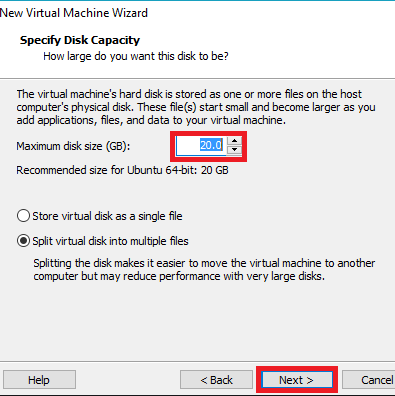
7. Haga clic en la opción “Finalizar”. Espere hasta que ingrese a la pantalla de inicio.
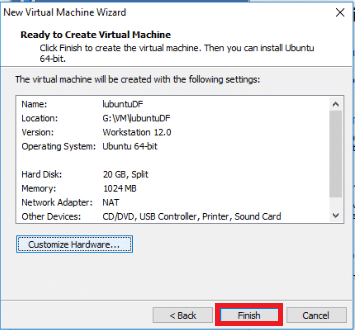
8. Seleccione la opción adecuada cuando aparezca la nueva ventana, como se muestra a continuación:
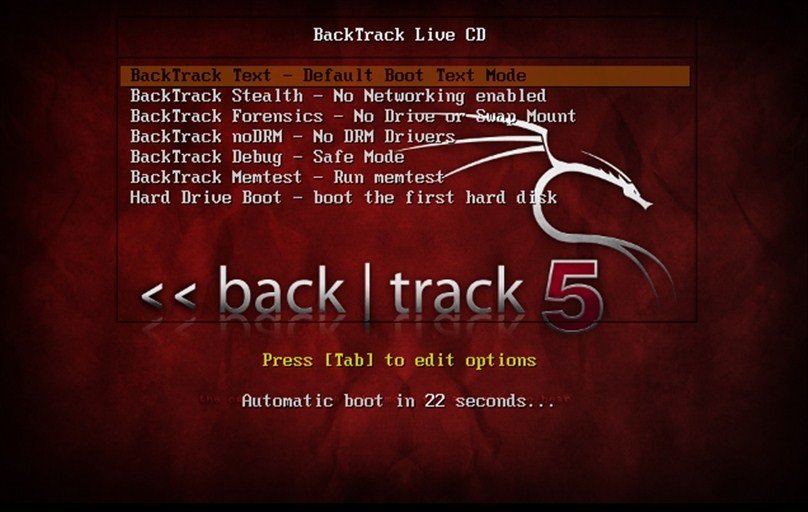
9. Escriba startx para obtener la GUI, luego presione Entrar.
10. En el menú de la aplicación, seleccione “Retractarse” para ver las herramientas de seguridad instaladas.
11. Ahora, tienes todas las herramientas listas a tu disposición.
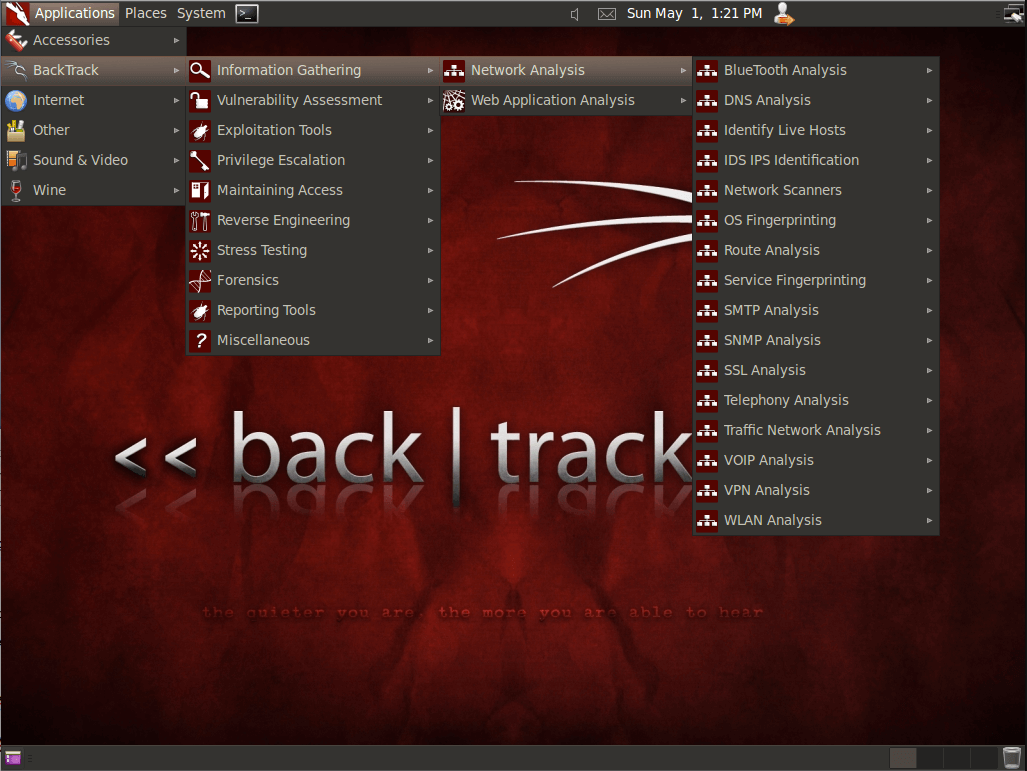
12. Haga clic en la opción “Instalar Backtrack” en la parte superior izquierda de la pantalla para que se ejecute.
Lea también: Cómo reparar el error del servidor DNS que no responde
Método 2: Instalar Backtrack en Windows usando Virtual Box
1. Inicie Virtual Box y haga clic en la opción Nuevo en la barra de herramientas para iniciar una nueva máquina virtual, como se muestra a continuación:
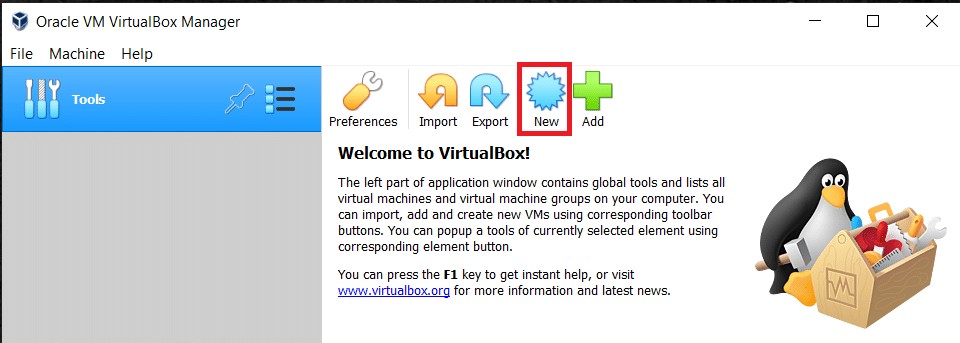
2. Ingrese el nombre de una nueva máquina virtual, luego elija el tipo de sistema operativo y la versión como se muestra a continuación:
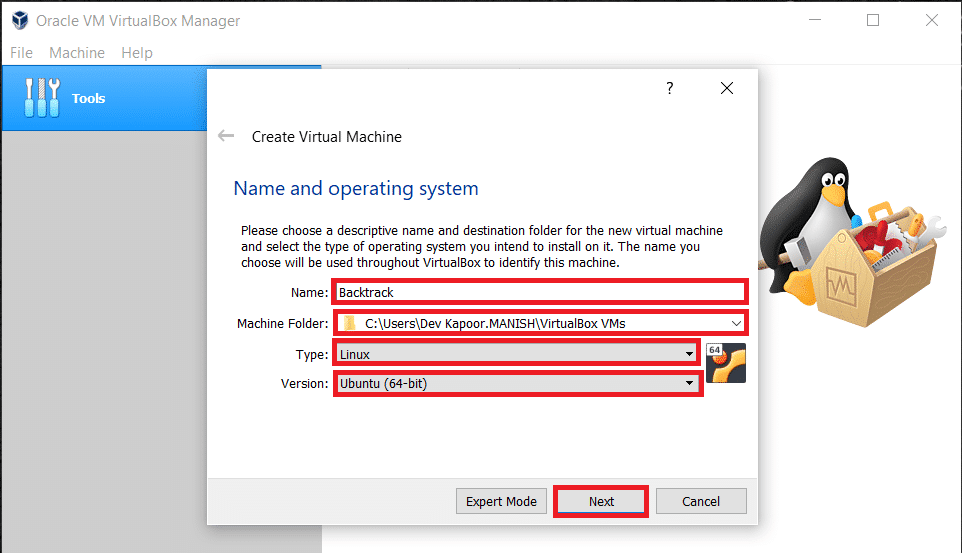
3. Nota: la elección recomendada de la versión es entre 512 MB y 800 MB
4. Ahora, seleccione el archivo de la unidad virtual. Asigne el espacio del disco para la máquina virtual. Haga clic en la opción “Siguiente” y se creará una nueva máquina virtual.
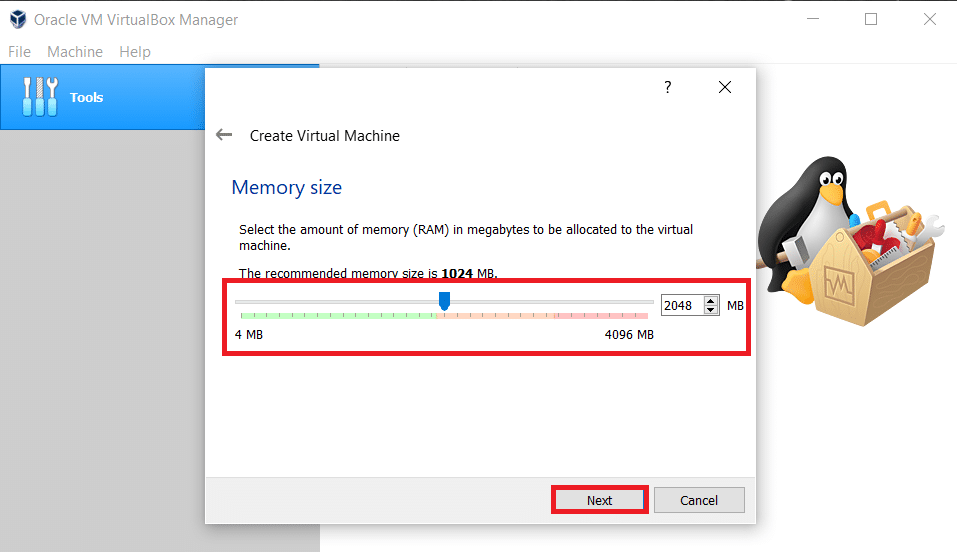
5. Haga clic en el botón de radio junto a la opción “Crear un nuevo disco duro” y haga clic en la opción “Crear”. Envíe el tipo de archivo de disco duro. Haga clic en la opción “Siguiente” a continuación para validar.
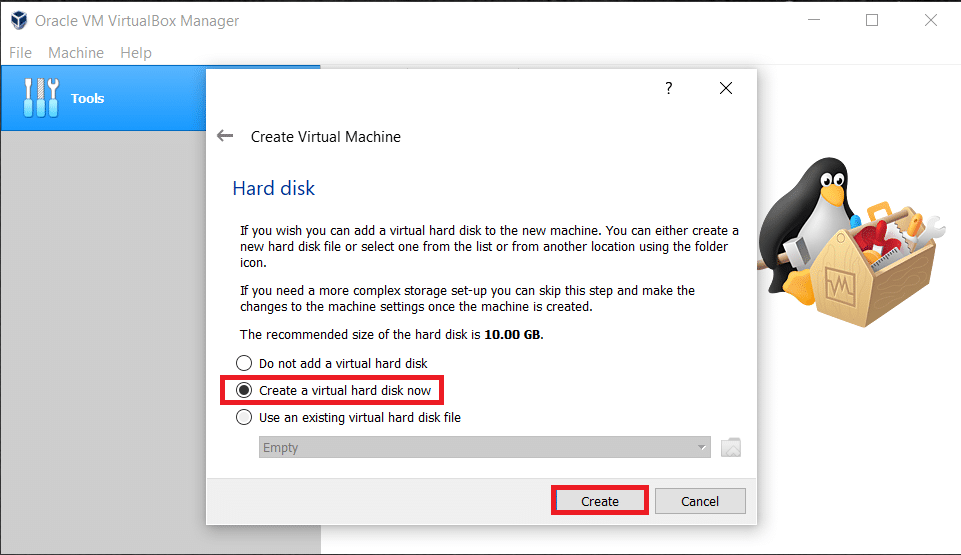
6. Agregue un archivo ISO o de imagen de un sistema operativo. Haga clic en el botón Configuración. Seleccione el almacenamiento y finalice haciendo clic en “Vacío”. Seleccione el ícono del disco y luego elija las opciones del menú desplegable, como se muestra a continuación:
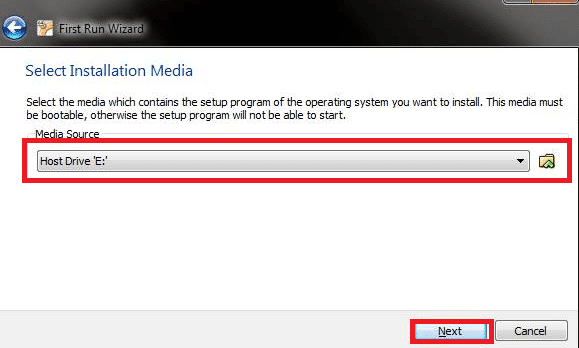
7. Elija un CD virtual o un archivo de DVD y luego abra la ubicación donde está protegido su ISO o el archivo de imagen. Después de navegar por el archivo ISO o de imagen, haga clic en “Aceptar” y luego finalice el paso haciendo clic en el botón Inicio.
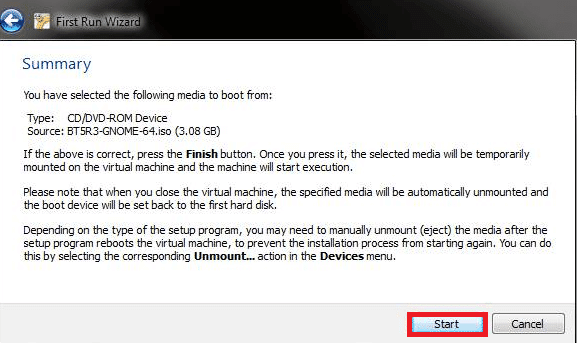
8. Después de hacer clic en Inicio, la máquina virtual se iniciará. Haga clic en el botón Entrar en su teclado para continuar.
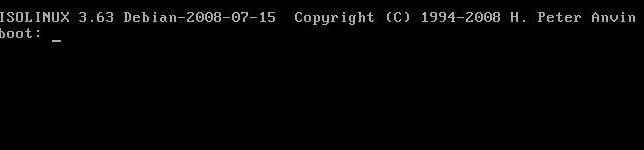
Eso es. Ha terminado con el segundo método para instalar y ejecutar backtrack en su PC con Windows.
Método 3: Instalar y ejecutar Backtrack usando ISO (archivo de imagen)
Este método es una alternativa fácil para instalar y ejecutar Backtrack en PC con Windows. Simplemente siga los pasos dados para continuar:
1. Poder YO ASI o software de herramientas demon (lo más probable es que ya esté instalado en su PC). Si no está instalado, descargue las herramientas ISO desde el enlace proporcionado:
2. Descargue el archivo de imagen ISO de Backtrack
4. Necesitará un software de grabación de CD o DVD y una unidad compatible.
5. Inserte un DVD en blanco en la unidad de disco.
6. Utilice el archivo Power ISO para grabar el archivo de imagen en el disco.
7. Instale backtrack en su computadora después de reiniciarla a través del DVD.
. 12 mejores aplicaciones de prueba de penetración para Android 2020
Entonces, estos fueron algunos pasos sencillos para instalar y ejecutar Backtrack en Windows en su PC. Puede seguir uno de estos métodos para ejecutar el retroceso en su PC. Un Backtrack es una herramienta útil desarrollada por Linux para evaluar lagunas de seguridad y pruebas e infracciones de seguridad. También puede considerar el nuevo Kali Linux para el mismo propósito.